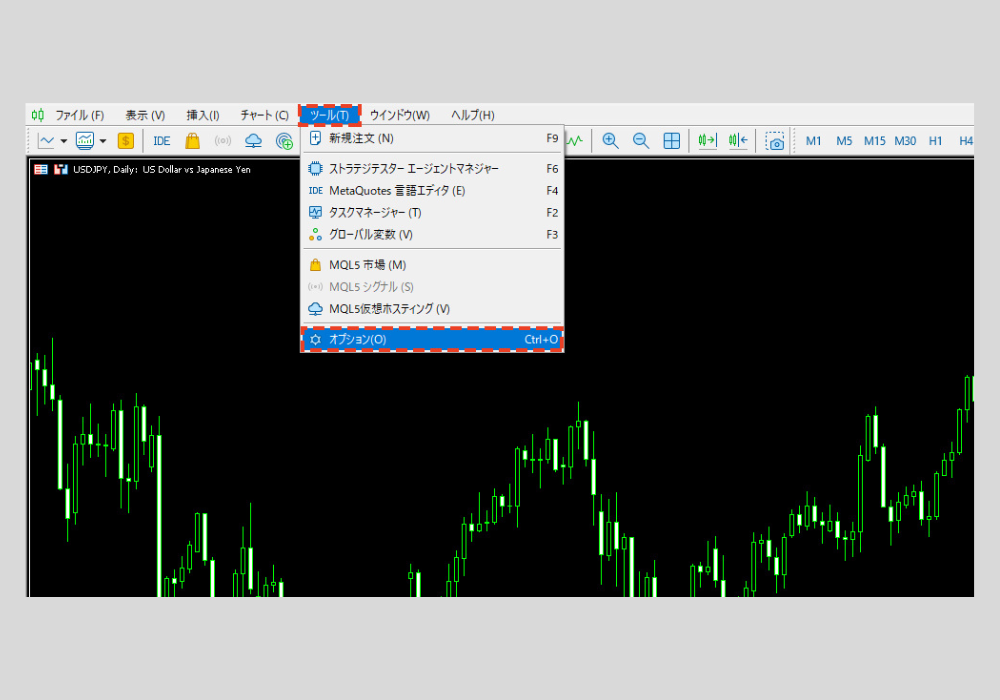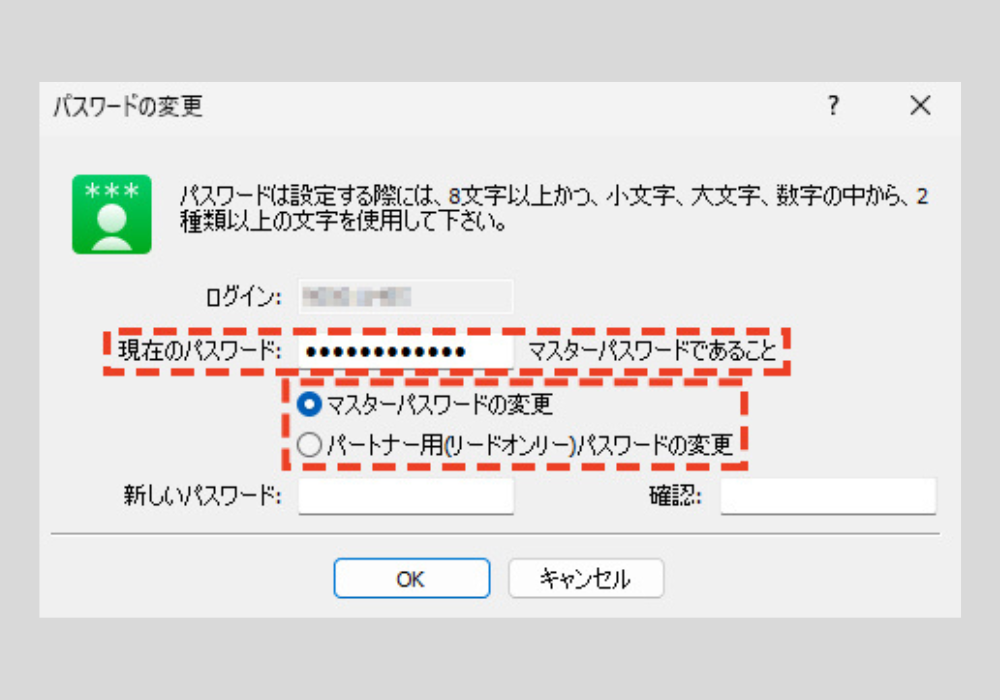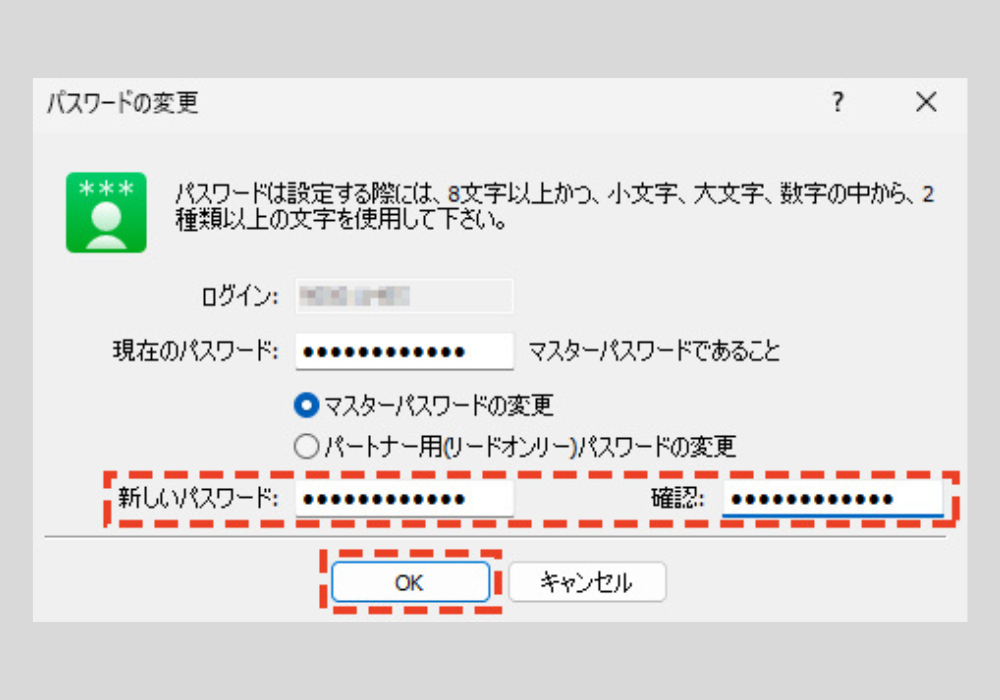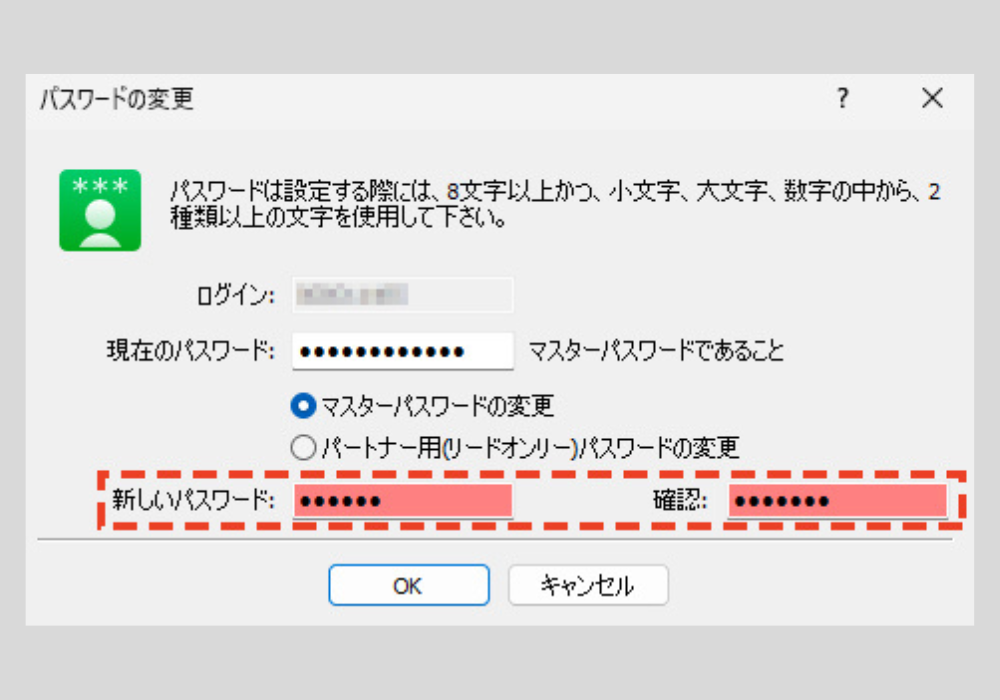MT5(メタトレーダー5)でログインパスワードを変更する方法
MT5では、ログイン時のパスワードを簡単に変更することができます。
変更可能なパスワードは、全ての権限があるマスターパスワードと、取引権限のない閲覧専用のパートナー用パスワードの2種類です。
これらは個別に設定できます。
ログインパスワードを変更する方法
MT5の上部メニューにある「ツール」から「オプション」をクリックします。
オプション画面が表示されるので、「サーバー」タブを選択し、パスワード入力欄の右にある「変更」をクリックします。
パスワードの変更画面が表示されたら、現在のパスワード欄に利用中のマスターパスワードを入力します。
マスターパスワードを変更する場合は「マスターパスワードの変更」を、パートナー用パスワードを変更する場合は「パートナー用(リードオンリー)パスワードの変更」を選択しましょう。
続いて、新たに設定するパスワードを2度入力します(新しいパスワード欄と確認欄に同じパスワードを入れます)。
新旧パスワードを入力した状態で、画面下の「OK」をクリックすれば変更完了です。
変更完了後、オプション画面に戻るので「OK」をクリックして設定を終了しましょう。
ちなみに、登録できるパスワードは8文字以上、かつ大文字・小文字・数字の中から2種類以上を使用したものです。
その条件を満たしていない場合は、新パスワードの入力欄が赤くなり、パスワードの変更が完了しません。
条件に合うパスワードをきちんと設定してください。
MT5を学びたい方へオススメコンテンツ

OANDA証券ではMT5(メタトレーダー5)の基本的な使い方を、画像や動画を用いて詳しく解説します。OANDA証券が独自開発したオリジナルインジケーターや自動売買(EA)なども豊富に提供しています。OANDA証券の口座をお持ちであれば無料で使えるので、ぜひ口座開設をご検討ください。
本ホームページに掲載されている事項は、投資判断の参考となる情報の提供を目的としたものであり、投資の勧誘を目的としたものではありません。投資方針、投資タイミング等は、ご自身の責任において判断してください。本サービスの情報に基づいて行った取引のいかなる損失についても、当社は一切の責を負いかねますのでご了承ください。また、当社は、当該情報の正確性および完全性を保証または約束するものでなく、今後、予告なしに内容を変更または廃止する場合があります。なお、当該情報の欠落・誤謬等につきましてもその責を負いかねますのでご了承ください。